hogyan lehet megtalálni a Adware Android fertőzött alkalmazás
ha látsz hirdetéseket a telefonon, amelyek akkor is megjelennek, ha az internet böngésző ki van kapcsolva, ez azt jelenti, az egyik alkalmazás a telefon beágyazott Adware. A legtöbb esetben ez lesz az alkalmazás, amelyet legutóbb telepített a telefonjára, de ez nem mindig így van.
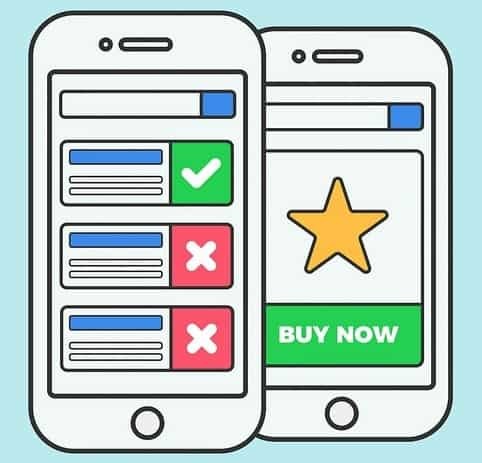
Android Adware nagyon bosszantó szoftver, különösen, amikor a mobiltelefon.
néha az alkalmazásfejlesztők szörnyű döntéseket hoznak – például az Adware – eket az alkalmazásokba rendszeres frissítésként -, így teljesen lehetséges, hogy az egyik régebbi alkalmazás okozza a problémát.
nincs közvetlen módszer a hibakészítő azonosítására, de kiküszöböléssel könnyen megtalálhatja. Állítsa le az összes nem alapvető alkalmazást Android-eszközén, majd kezdje el egyenként bekapcsolni őket. Amikor bekapcsol egy alkalmazást, adjon neki egy kis időt a hirdetések megjelenítésére – minél több időt adhat neki, annál jobb, mivel nem tudjuk, hogy mi okozza a megjelenésüket. Ezzel a módszerrel végül felfedezheti a bajkeverőt.
lehetséges-e megtartani egy alkalmazást, de eltávolítani az Adware-t?
lehet, hogy lehetséges, de szigorúan a 6 eseti alapon:
- általában a legegyszerűbb módja az alkalmazás prémium verziójának megvásárlása-ezek általában Hirdetésmentesek. Ehhez csak megy a boltba, és vásárolni, és telepítse a prémium verzió, majd távolítsa el a Adware-fertőzött verzió követve az alábbi útmutatót.
- ha ez nem lehetséges, megpróbálhatja átnézni az alkalmazás opciók menüjét – néha bizonyos alkalmazásfunkciók kiváltják az Adware-t. Jó példa erre a Du Quick Charge, amely a közelmúltban felháborodást váltott ki az Android felhasználók körében.
- a legvalószínűbb forgatókönyv azonban az, hogy az alkalmazás fejlesztője kényszeríteni fogja a döntést – az alkalmazás használatára és a hirdetések elviselésére, vagy az Adware teljes eltávolítására.
az alábbi eltávolítási útmutató segít megszabadulni a kérdéses alkalmazástól. Ne habozzon megszabadulni minden tolakodó Adware-t tartalmazó alkalmazástól, mert az alkalmazásfejlesztők között kemény verseny van. Képesnek kell lennie arra, hogy alternatív hirdetésmentes megoldást találjon, Ha egy kis időt tölt a boltban!
hogyan lehet eltávolítani az Adware-t az Androidról
Ha Android vírusa van, folytassa az alábbi útmutatóval.
ha van egy iPhone vírus, kérjük, használja a iPhone vírus eltávolítása útmutató.
ha van egy Mac vírus, kérjük, használja a Hogyan lehet eltávolítani hirdetések Mac útmutató.
ha van egy Windows vírus, kérjük, használja a Windows Virus Removal guide.
![]()
függetlenül attól, hogy az alapértelmezett “Internet” alkalmazást használja böngészéshez, vagy egy másik böngészőt, mint például a Chrome, meg kell mennie:
beállítások/Több/Alkalmazáskezelő/összes

keresse meg a kérdéses böngészőt/alkalmazást, és érintse meg azt.
![]()
most a módszer gyakorlatilag ugyanaz a felhasználók számára mind az “Internet”, mind a Chrome/más böngészők, de a nagyobb egyértelműség érdekében utasításokat adtunk mindkettőhöz:
az “Internet” böngésző felhasználók számára:
érintse meg a Force Stop gombot.

Most érintse meg az Adatok törlése és a Gyorsítótár törlése gombokat.

Google Chrome felhasználók számára:
kattintson a Force Stop gombra.

Ezután kattintson az Adatok törlése és a Gyorsítótár törlése elemre.

![]()
indítsa újra a böngészőt. Jó ötlet lehet újraindítani az Android-eszközt, minden esetre.
- fontos!
ha még mindig látsz hirdetéseket a böngésződben, akkor valószínű, hogy azokat a meglátogatott webhelyek generálják, és semmit sem tehetsz ellene.
ha azonban hirdetéseket lát az internetböngészőn kívül, akkor az egyik telepített alkalmazás tartalmazza a problémás Adware-t. Ebben az esetben meg kell nézni ezt az útmutatót.
segítettünk Önnek? Kérjük, fontolja meg, hogy segítsen nekünk a szó terjesztésével!